Визуализация нажатий клавиш — отличный способ изучить сочетания клавиш для приложения. В остальном, если вам нужно записать скринкаст, рекомендуется отображать нажатия клавиш на экране и сэкономить много времени во время редактирования. Если вам нужен хороший настраиваемый инструмент для отображения нажатий клавиш в Windows 10, вам стоит попробовать Carnac.
Показать нажатия клавиш
Скачать и запустите Карнак. Приложение имеет открытый исходный код и не требует установки. Когда вы запускаете его, он сразу переходит в системный трей. По умолчанию он будет отображать нажатия клавиш и щелчки мыши, выделяя, какая кнопка мыши была нажата. Первое, что вы хотите сделать после запуска приложения, — это настроить его. Дважды щелкните значок приложения на панели задач, чтобы открыть его настройки.
На вкладке «Общие» вы можете выбрать место отображения нажатия клавиши на экране. Используйте ползунки смещения вверху, внизу, влево и вправо, чтобы расположить визуал. Carnac поддерживает несколько мониторов, поэтому вы можете выбрать, на каком мониторе должно отображаться нажатие клавиши. Будьте осторожны с этой настройкой, потому что, если вы слишком сильно сместите ее со всех сторон, это может лишить визуализации.

После того, как вы разместили визуализацию приложения, перейдите на вкладку «Клавиатура». Здесь вы можете настроить, будет ли приложение отображать все нажатия клавиш или только те, которые включают клавиши-модификаторы. Вы также можете настроить визуальный элемент, его размер шрифта, прозрачность и цвет.
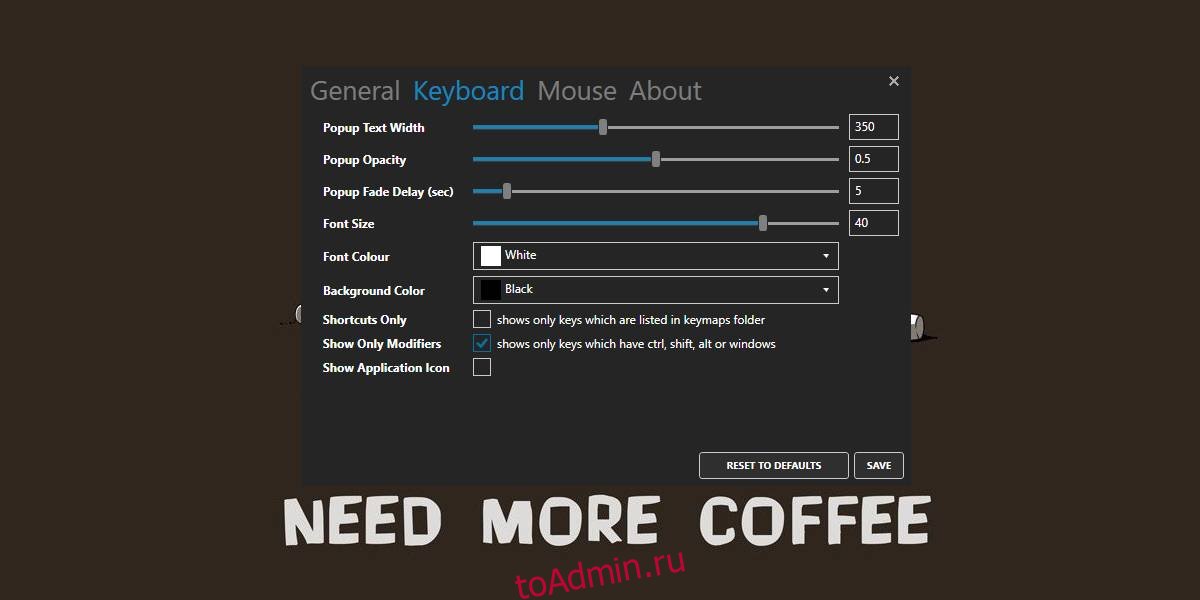
На вкладке «Мышь» вы можете настроить отображение щелчков мыши на экране. Если вы не хотите, чтобы щелчки мыши отображались, снимите флажок «Показывать щелчки мыши». Этот параметр немного ошибочен, поэтому, если он не применяется, установите значение ползунка Stop Opacity на 1, выйдите из приложения и запустите его снова. Это должно делать свое дело.
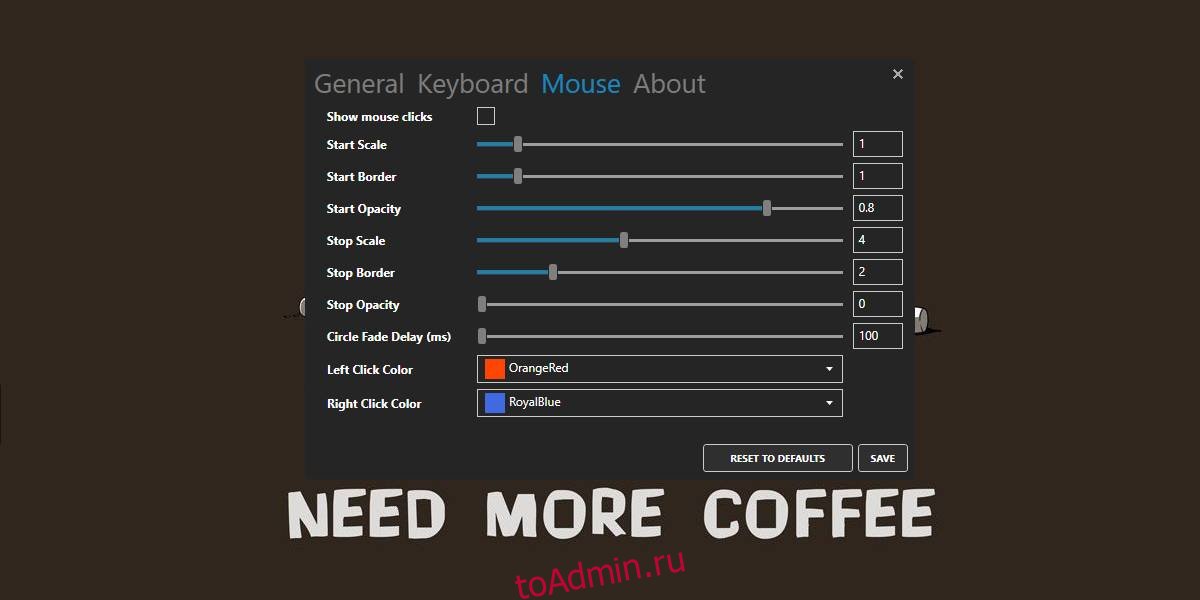
Вот как нажатия клавиш появляются на вашем экране.

Приложение не показывает нажатия клавиш на обоих мониторах, что может быть недостатком для некоторых пользователей, но все остальное делает безупречно. Если визуальный элемент сложно увидеть на рабочем столе, вы можете настроить его в соответствии с любым фоном, а также изменить время, в течение которого он остается видимым на экране. Это должно быть записано на любом инструменте для создания скринкастеров, поэтому беспокоиться не о чем. Он работает с инструментом OBS и Snagit.
Приложение не находится в активной разработке, но мы протестировали его на Windows 10 1809, и оно работает без проблем.
Если у вас Mac, и вам нужно отображать нажатия клавиш, есть отличное приложение, которое может сделать это за вас.

